Pataisykite „Windows 11“ neleis 4K „Netflix“ srautinio perdavimo
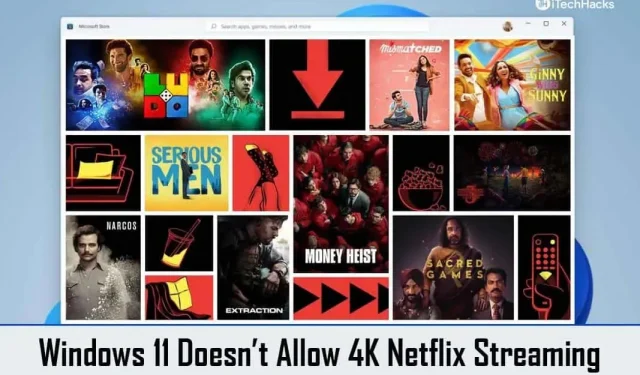
Apmaudu turėti aukščiausios kokybės „Netflix“ prenumeratą, kuri apima 4K, bet negali pasiekti aukščiausios kokybės. „Netflix Premium“ planas siūlo 4K vaizdo kokybę, tačiau daugelis vartotojų negali transliuoti aukščiausios kokybės turinio naudodami „Windows 11“ OS. Jei taip pat negalite transliuoti „Netflix“ turinio 4K kokybe sistemoje „Windows 11“ ir ieškote būdo, kaip tai išspręsti, spustelėkite adresą.
Turinys:
Pataisykite „Netflix“ neperduodamą 4K formatu „Windows 11“ kompiuteryje
Štai vadovas, padėsiantis išspręsti problemą, kad „Windows 11“ neleis 4K srautinio perdavimo „Netflix“.
Įsitikinkite, kad ekranas ir kabelis palaiko 4K
Pirmiausia turite įsitikinti, kad jūsų ekranas palaiko 4K. Naudojant ne 4K ekraną, „Windows 11“ neleis 4K srautinio perdavimo „Netflix“, net jei tai leidžia jūsų planas. 4K turinį galite žiūrėti tik tuo atveju, jei jūsų naudojamas ekranas jį palaiko. Jei turite 4K ekraną, bet vis tiek negalite transliuoti 4K turinio, problema gali būti dėl kabelio.
Kabelis taip pat turi palaikyti 4K turinio perdavimą. Kabelis, kurį galite įsigyti, gali palaikyti didesnę skiriamąją gebą arba ne. Tai gali būti problematiška ir negalėsite transliuoti „Netflix“ turinio 4K formatu. Įsitikinkite, kad jūsų ekranas ir naudojamas kabelis palaiko 4K turinį. Tačiau jei jūsų aparatinė įranga yra suderinama, bet vis tiek gali peržiūrėti 4K turinį, tikriausiai turėtumėte pereiti prie kito veiksmo, paminėto šiame straipsnyje.
Turėkite greitą interneto ryšį
„Netflix“ vaizdo įrašų kokybei įtakos turi ir jūsų interneto ryšio kokybė. Jei interneto ryšys yra lėtas, negalėsite transliuoti 4K turinio. Patikrinkite savo interneto greitį Fast.com. Jei jūsų greitis mažas, pabandykite perkelti maršruto parinktuvą arčiau kompiuterio. Jei turite eterneto kabelį, juo prijunkite maršruto parinktuvą prie kompiuterio. Tai padės padidinti greitį. Tačiau jei tai neveikia, iš naujo paleiskite maršrutizatorių.
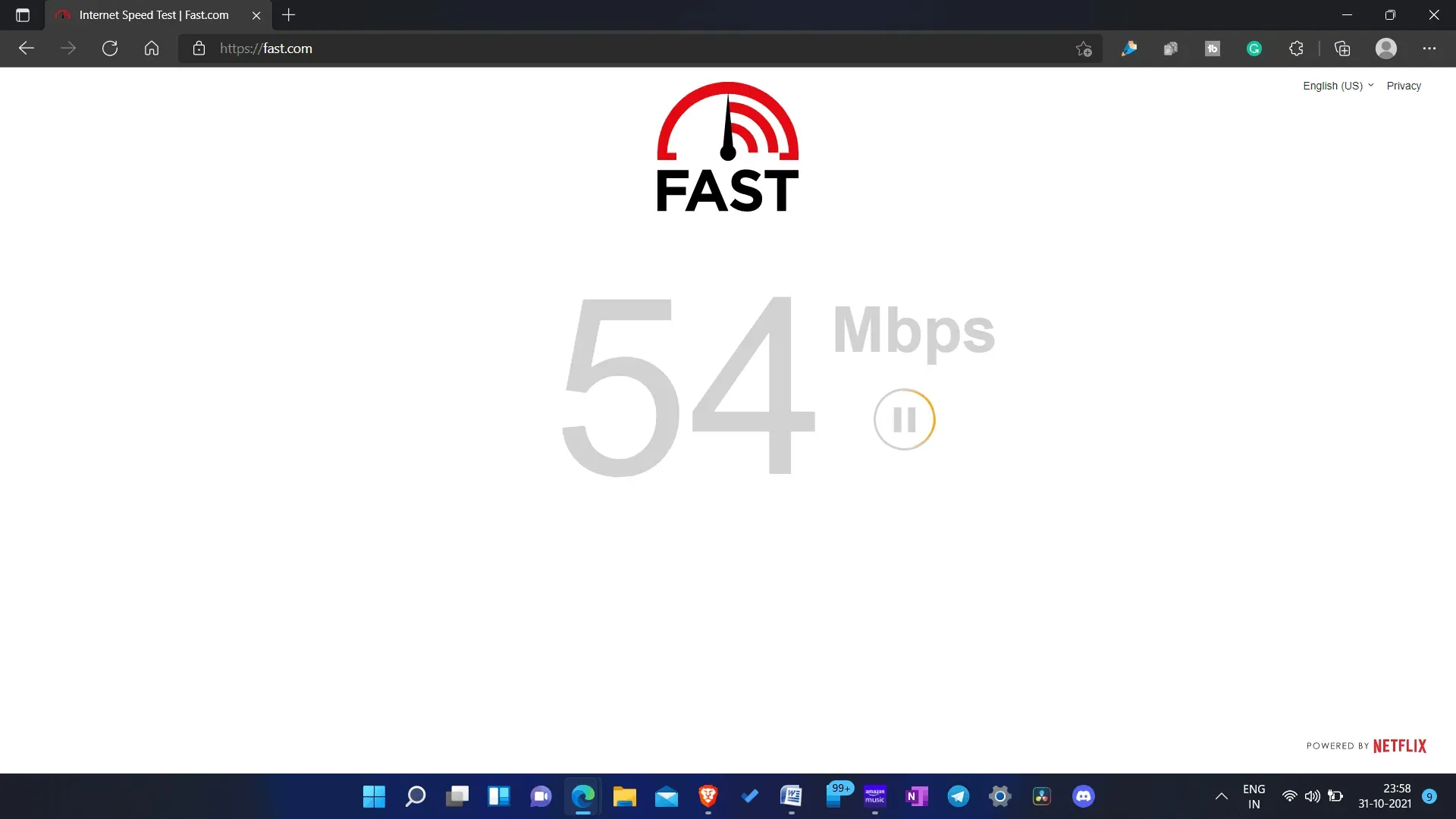
Jei anksčiau atlikti veiksmai nepagerino jūsų greičio, gali kilti problemų prisijungiant prie interneto. Norėdami išspręsti problemą, galite pabandyti susisiekti su IPT. Tačiau jei turite lėto interneto planą, galite pabandyti pereiti prie greitesnio interneto ryšio.
Naudokite „Netflix“ programą savo kompiuteryje
Jei turiniui perduoti naudojate „Google Chrome“ arba „Firefox“, srautinio perdavimo kokybė gali būti ribota. „Google Chrome“ riboja turinio, kurį žiūrite OTT platformoje, kokybę. Taigi, jei norite atblokuoti aukščiausios kokybės „Netflix“, prieinamą jūsų plane, turėtumėte pasirinkti srautinį turinį „Netflix“ programoje. Galite atsisiųsti „Netflix“ programą į savo kompiuterį ir transliuoti turinį į ją.
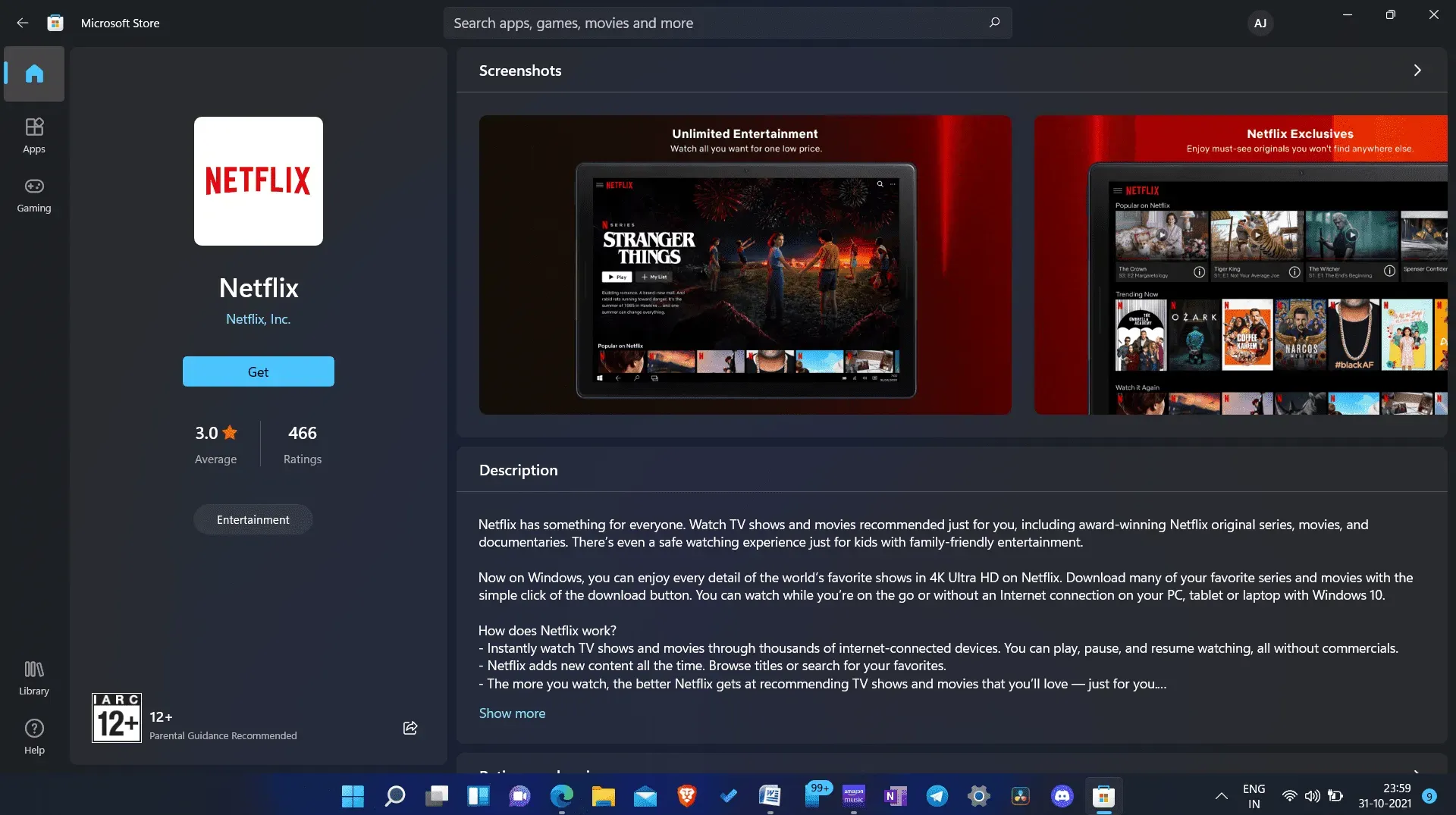
Tačiau, jei nenorite atsisiųsti „Netflix“ programos, o norite transliuoti turinį naršyklėje, galite perjungti į „Microsoft Edge“. Naudodami „Microsoft Edge“ galite nepertraukiamai transliuoti 4K turinį.
Įsitikinkite, kad turite galingą procesorių ir GPU
Srautinis 4K turinio perdavimas į kompiuterį neįmanomas, jei naudojate senesnį procesorių arba ne itin galingą GPU. Turėsite įsitikinti, kad jūsų kompiuteryje yra 7-osios kartos Intel procesorius arba AMD Ryzen procesorius, kad galėtumėte srautiniu būdu perduoti 4K turinį į „Netflix“. Be to, taip pat turėsite įsitikinti, kad GPU savo galia nenusileidžia jūsų procesoriui ir tik tada galėsite transliuoti turinį 4K raiška.
Gaukite HVEC plėtinio vaizdo įrašą
Jūsų kompiuteriui taip pat reikalingi HVEC vaizdo įrašų plėtiniai, kad būtų galima srautiniu būdu perduoti 4K turinį į „Netflix“. Jei „Windows 11“ neleis 4K srautinio perdavimo „Netflix“, gali būti, kad jūsų kompiuteryje trūksta HVEC vaizdo įrašų plėtinių. „Netflix“ teigimu, norint leisti 4K turinį sistemoje „Windows 11“, reikia HVEC vaizdo įrašų plėtinių.
Daugelyje kompiuterių šis plėtinys įdiegtas pagal numatytuosius nustatymus, o kai kuriuose ne. Norėdami patikrinti, ar jūsų kompiuteryje yra HVEC vaizdo plėtinių, įrašykite vaizdo įrašą H.265 formatu ir nukopijuokite jį į savo kompiuterį. Dabar paleiskite vaizdo įrašą naudodami Filmai ir TV. Jei vaizdo įrašas leidžiamas be pertrūkių, tai reiškia, kad jūsų kompiuteryje yra HVEC vaizdo įrašų plėtiniai. Tačiau jei gaunate klaidą „ Norint paleisti šį vaizdo įrašą reikia naujo kodeko“, turėsite atsisiųsti HVEC vaizdo įrašo plėtinį.
Vaizdo įrašo plėtinį galite atsisiųsti iš „Microsoft Store“. Atkreipkite dėmesį, kad šis plėtinys yra mokamas ir turėsite sumokėti 0,99 USD (arba 54 Rs.), kad atsisiųstumėte plėtinį. Norėdami atsisiųsti HVEC vaizdo įrašų plėtinius į savo kompiuterį, atlikite šiuos veiksmus:
- Meniu Pradėti raskite „Microsoft Store“ ir atidarykite ją savo kompiuteryje.
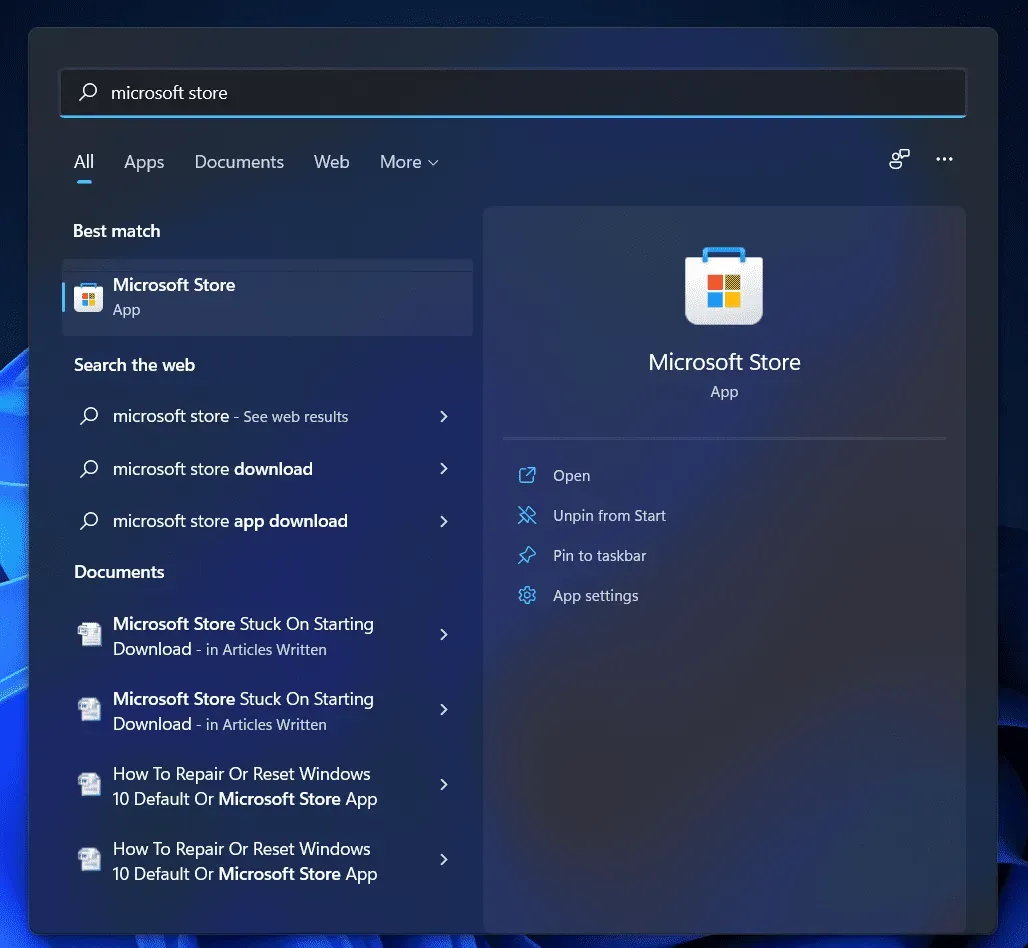
- Dabar „ Microsoft Store“ ieškokite HVEC vaizdo įrašų plėtinių . Atidarykite patį pirmąjį „Microsoft Corporation“ rezultatą.
- Spustelėkite „ Gauti/Atsisiųsti “, kad atsisiųstumėte programą. Jei jau įsigijote plėtinį, jums nereikės dar kartą už jį mokėti; kitu atveju turėsite nusipirkti programą.
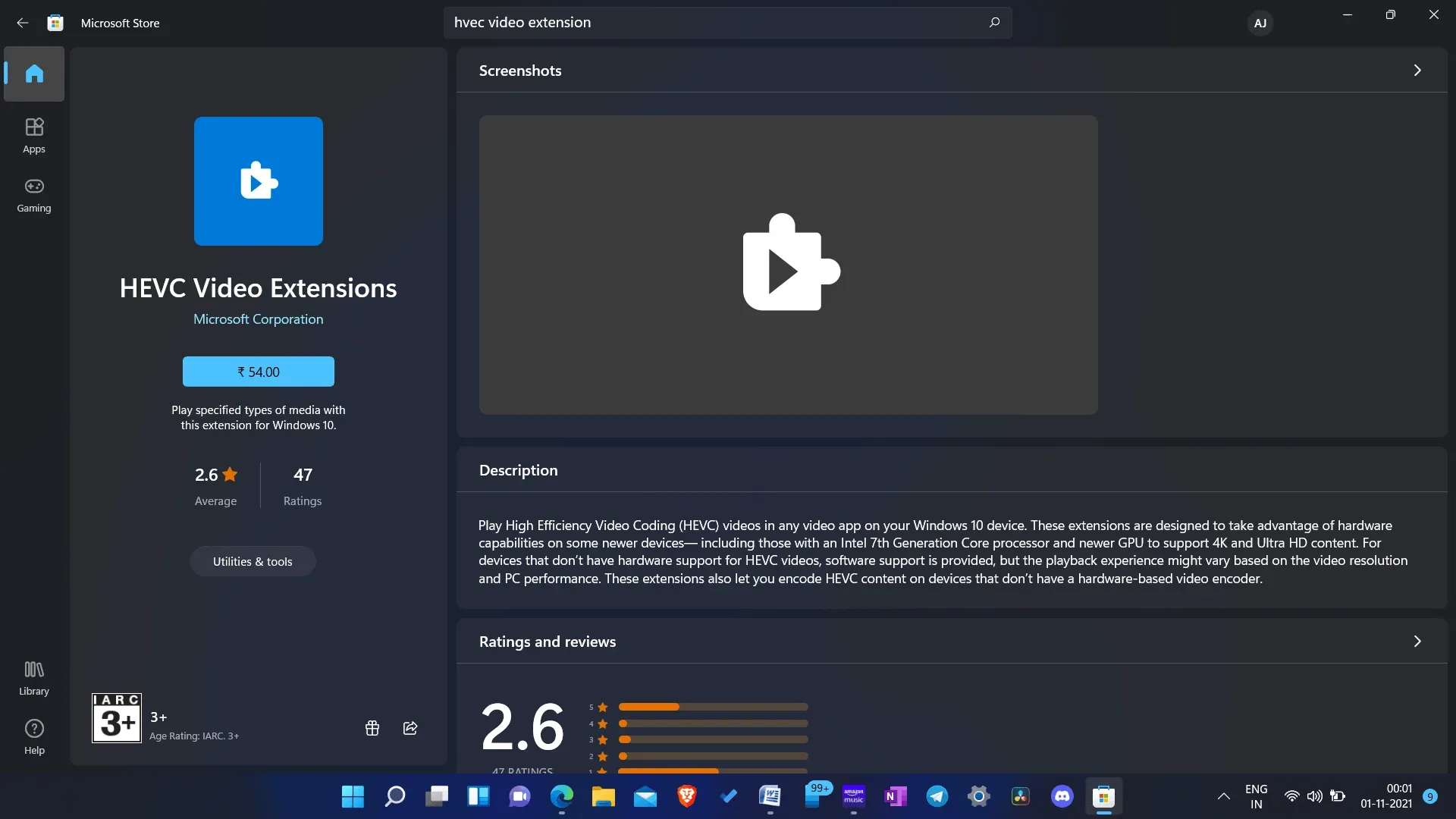
- Po apmokėjimo plėtinys bus atsisiųstas ir įdiegtas jūsų kompiuteryje.
- Įdiegę plėtinį pabandykite dar kartą transliuoti turinį ir šį kartą galėsite jį transliuoti 4K formatu.
Baigiamieji žodžiai
Jei „Windows 11“ nepalaiko 4K srautinio perdavimo sistemoje „Netflix“, atlikite šiame straipsnyje nurodytus veiksmus. Atlikę aukščiau nurodytus veiksmus, galėsite transliuoti „Netflix“ turinį 4K formatu „Windows 11“ kompiuteryje.



Parašykite komentarą